2018版WPS文档超链接插入教程
相信很多小伙伴在日常办公中都会用到“WPS”,其中有个“超链接”功能,经常都会用到,下面小编就来为大家介绍它的使用方法。
具体如下:
1. 首先打开电脑上的“WPS”,在其中打开我们要编辑的文档。
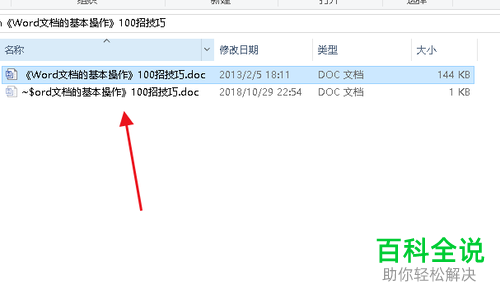
2. 接着点击页面上方的“插入”,再在其下菜单栏中点击“超链接”。
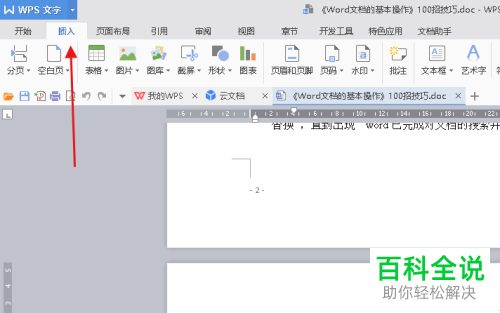

3. 之后就会出现如下图所示窗口,找到“地址”,在其旁文本框处输入我们想要超链接到的网址。

4. 最后找到“要显示的文字”,在其旁文本框中输入超链接的名称,再点击“确定”即可。

以上就是小编为大家介绍的2018版WPS文档超链接插入教程,希望能帮到你~
赞 (0)

